Cloudflare là gì? Cách áp dụng cloudflare vào website
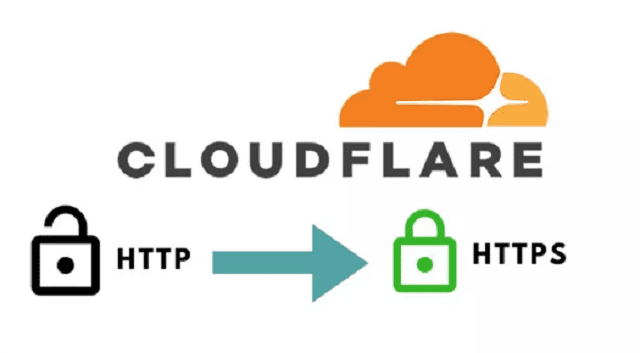
Cách áp dụng cloudflare vào website đang được nhiều người quan tâm. Bởi tốc độ tải trang và bảo mật ảnh hưởng rất nhiều đến hiệu suất của website.
Để việc trang web có thể tải nhanh hơn thì việc sử dụng dịch vụ cloudflare là rất cần thiết. Bởi những chức năng đặc biệt không một nhà cung cấp DNS nào khác có được. Cách áp dụng cloudflare như thế nào? Bài viết dưới đây, LARATECH sẽ hướng dẫn cho bạn một cách cụ thể.
Cloudflare là gì?
Cloudflare là một dịch vụ DNS (Domain Name Server) trung gian nổi tiếng trên thế giới hiện nay. Với những chức năng đặc biệt có một không hai giúp điều phối lượng truy cập giữa máy chủ và những client được an toàn.
Ngoài những chức năng thông thường, việc sử dụng Cloudflare bạn có thể xài CDN, tường lửa hạn chế DDoS + Spam, Forward Domain, SSL và nhiều chức năng khác hoàn toàn miễn phí.
Cloudflare có hệ thống mạng lưới máy chủ toàn cầu phục vụ cho DNS. Chính vì thế, lúc nào chúng cũng được đảm bảo thời gian look-up cực nhanh khi truy cập bất cứ đâu. Tốc độ cập nhật nhanh chóng gần như là ngay lập tức.
Nếu bạn chưa biết đến dịch vụ Cloudflare DNS thì đừng bỏ qua bài viết này.

Cloudflare là gì?
Hướng dẫn cách áp dụng Cloudflare vào website
Trước khi muốn sử dụng Cloudflare thì bạn cần phải có một tài khoản để dùng. Để đăng ký tài khoản Cloudflare nhanh, bạn hay truy cập vào link https://www.cloudflare.com rồi nhấn “Sign Up”. Chỉ cần nhập Email và pass là xong.
Sau khi có tài khoản thì hãy áp dụng Cloudflare vào website qua các bước sau:
Bước 1: Thêm trang web vào Cloudflare
- Nhấn “Add a Site” để thêm trang web mới vào hệ thống Cloudflare. Sau đó nhập tên miền rồi nhấn “Add Site”. Nếu bạn muốn thêm nhiều tên miền cùng một lúc thì hãy nhấn “Learn how” sau đó làm theo hướng dẫn.
- Mặc dù trong Cloudflare có rất nhiều plan với nhiều chức năng cao cấp nhưng bạn chỉ cần dùng bản Free là đủ. Chọn free rồi click vào “ Confirm Plan”. Đợi để Cloudflare scan toàn bộ các bản ghi.
- Toàn bộ các bản ghi sẽ được Cloudflare quét và hiển thị bên dưới trong trường hợp tên miền đang hoạt động. Còn nếu tên miền vừa mới đăng ký xong thì nó sẽ không có bản ghi nào. Bạn có thể cập nhật các bản ghi ngay bây giờ hay cập nhật sau. Nhấn “Continue” để tiếp tục.
- Cuối cùng, trỏ Nameserver về Cloudflare bằng cách nhấn “Done, check nameservers” để hoàn thành.
Một số gợi ý khác để tối ưu website của Cloudflare bạn có thể tham khảo hoặc click Summary > finish để hoàn thành. Vào mail để xem thông báo thành công. Lúc này, tên miền đã xuất hiện trong tài khoản của bạn.
Như vậy là website đã đưa vào hoạt động bình thường.
Bước 2: Quản lý DNS
Đây là thảo tác quan trọng bạn cần phải nắm vững khi sử dụng Cloudflare. Nếu muốn thay đổi các bản ghi của tên miền, sau khi đăng nhập bạn nhấn vào tên miền muốn sửa. Sau đó nhấn DNS, lúc này sẽ xuất hiện tất cả các bản ghi DNS, bạn sẽ chọn bản ghi tương ứng.
Một trang web có thể hoạt động bình thường thì ít nhất cần có 2 bảng ghi. Để thêm bản ghi mới, bạn nhấn vào “add record” > add bản ghi.
Với trạng thái Proxy status sẽ có 2 trạng thái xuất hiện:
- Đám mây màu vàng + Proxied là trạng thái kích hoạt của các chức năng miễn phí của CloudFlare như CDN, ẩn IP gốc, Firewall chống DDoS…
- Đám mây màu xám + DNS only là trạng thái tắt toàn bộ các chức năng của CloudFlare, chỉ dùng làm DNS.
Nếu muốn thay đổi trạng thái Proxy thì bạn có thể chọn dòng có record tương ứng rồi nhấn vào biểu tượng đám mây > nhấn nút Save.
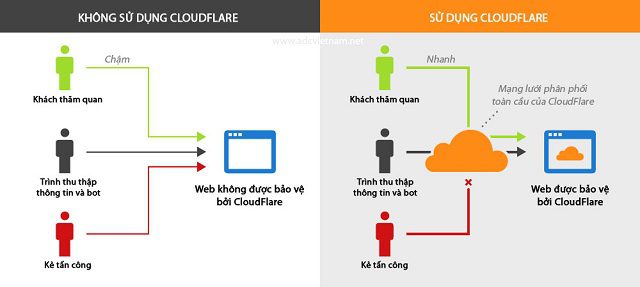
Cách sử dụng CloudFlare
Bước 3: Tạo Subdomain Cloudflare
Để thêm subdomain bạn hãy nhấn “+ Add record” nhập bản ghi A với tên là subdomain cần tạo. IPv4 nhập vào địa chỉ IP muốn trỏ tới và chọn trạng thái Proxy. Cuối cùng click Save là xong.
Bước 4: Kích hoạt tất cả các dịch vụ nâng cao của Cloudflare
Ngoài chức năng căn bản là DNS trung gian, CloudFlare còn có rất nhiều chức năng nâng cao khác. Cụ thể: Firewall, Free SSL (trong phần Crypto), CDN (trong phần Caching), URL Forwarding (trong phần Page Rules), Minify (trong phần Speed),….
Khi sử dụng CloudFlare cần lưu ý những vấn đề gì?
Lấy IP gốc visitor: Với việc share hosting thì bạn không có quyền can thiệp vào hệ thống. Chính vì thế việc lấy IP gốc của visitor thay vì IP proxy của CloudFlare chỉ có cách duy nhất là cài plugin tương ứng với hệ thống CMS dưới đây:
- WordPress Plugin: ngoài hiển thị IP thật của người dùng khi truy cập còn hỗ trợ optimize database và có thể trực tiếp report spam users từ blog.
- Joomla Extension và Drupal Extension thì chỉ có hiển thị IP thật của người dùng khi truy cập mà không có thêm bất kỳ chức năng nào khác.
Trường hợp, file bị cache nội dung quá lâu trên server dẫn đến tình trạng dở khóc dở cười khi bạn thay đổi nội dung. Qua cách áp dụng CloudFlare, bạn có thể sử dụng tên file có chứa version để xoá cache trong tab caching > Configuration.
- Custom Purge là nhập danh sách đường dẫn tới file muốn xóa.
- Purge Everything là để xoá toàn bộ cache.
Chờ một lúc để về lại trình duyệt rồi nhấn F5 lần nữa.
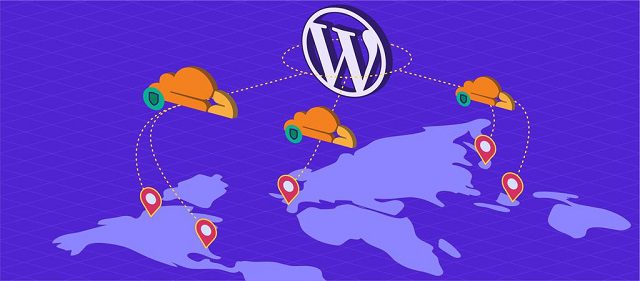
CloudFlare cho website
Cách tắt CloudFlare trong Wp-Admin hay trang quản trị
Trong một số trường hợp, CloudFlare gây ra lỗi khi thao tác trong quản trị thì bạn cần tắt CloudFlare với khu vực không cần thiết.
Thực hiện theo thao tác trong tab “Page Rules” rồi nhấn “ Create Page Rules”. Tại URL bạn điền *canhme.com/wp-admin/*, thay canhme.com bằng địa chỉ của bạn. Vào setting chọn “cache Level” > Bypass > chọn Disable Performance và Disable Security. Cuối cùng nhấn “Save and Deploy” là xong. Đối với tài khoản free chỉ được add tối đa 3 rule.
Như vậy, chúng tôi đã hướng dẫn cho bạn xong về cách áp dụng CloudFlare vào website như thế nào. Hy vọng bài viết sẽ có hữu ích đối với bạn đọc. Nếu cần hỗ trợ hay thắc mắc gì về CloudFlare có thể tìm hiểu thêm qua website: https://laratech.com.vn/ hoặc liên hệ với chúng tôi để được hỗ trợ.
Có thể bạn sẽ thích

Top 5 website đổi định dạng Word sang PDF miễn phí tốt nhất
 Phương Chi 29 Th5 2024
Phương Chi 29 Th5 2024 
ChatGPT-4o là gì? Có ưu điểm gì so với bản cũ
 Phương Chi 20 Th5 2024
Phương Chi 20 Th5 2024 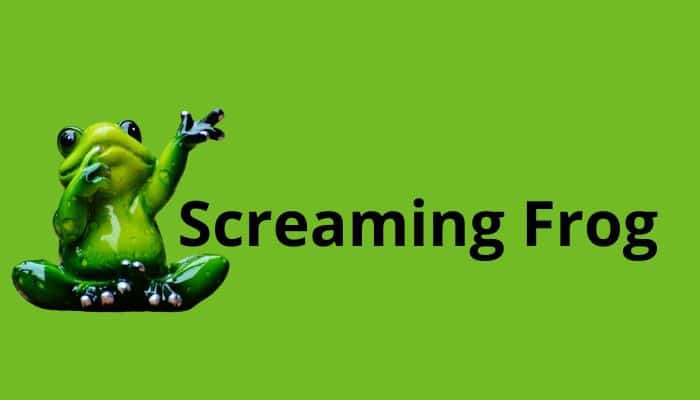
Screaming Frog là gì? Cách sử dụng Screaming Frog hiệu quả năm 2024
 Phương Chi 29 Th2 2024
Phương Chi 29 Th2 2024 
Conversion rate là gì? Cách để tối ưu chuyển đổi website hiệu quả
 Phương Chi 25 Th11 2023
Phương Chi 25 Th11 2023 
Disclaimer là gì? Làm thế nào để viết Disclaimer chuẩn cho website
 Phương Chi 21 Th11 2023
Phương Chi 21 Th11 2023 
Top 10 xu hương thiết kế website chuẩn SEO mới nhất năm 2024
 Phương Chi 13 Th11 2023
Phương Chi 13 Th11 2023 



